本帖最后由 £忆¶ 于 2019-4-2 10:15 编辑
新的摄像机设备wi-fi连接不上配置方法:
方法一:使用热点模式进行配置。
注:· 请将设备和萤石云视频app升级到最新版本
· 之前设备有添加过,请在账号下先删除设备
①当Wi-Fi配置失败时,点击“使用热点模式配置设备Wi-Fi”,如下图所示。
lADPDgQ9qkV_AaPNAs7NAV8_351_718.jpg_620x10000q90g.jpg (18.52 KB, 下载次数: 1133)
下载附件
2019-3-25 09:13 上传
②根据图示长按设备RESET键,听到一声“滴”后松开(没有扬声器的设备,观察指示灯变为蓝灯快闪),设备进入热点模式;
待设备进入热点模式后,点击“设备已开启AP模式”,如下图所示。
lADPDgQ9qkV_AaXNAzfNAZc_407_823.jpg_620x10000q90g.jpg (25.96 KB, 下载次数: 1162)
下载附件
2019-3-25 09:16 上传
③设备热点的名称为“EZVIZ_序列号”,密码为“EZVIZ_验证码”
“点击复制密码”—“进入设置界面”,如下图所示。
lADPDgQ9qkV_AarNAwHNAlg_600_769.jpg_620x10000q90g.jpg (75.9 KB, 下载次数: 1187)
下载附件
2019-3-25 09:16 上传
待连接成功后,重新打开萤石云视频APP
④手机连上设备的AP热点后,点击“下一步”,如下图所示。
lADPDgQ9qkV_Aa_NB1DNBDg_1080_1872.jpg_620x10000q90g.jpg (32.07 KB, 下载次数: 1151)
下载附件
2019-3-25 09:17 上传
⑤为设备配置无线WiFi,输入设备要连接的Wi-Fi名称和密码,点击“下一步”,如下图所示。
lADPDgQ9qkV_AbDNAdPNAlg_600_467.jpg_620x10000q90g.jpg (34.92 KB, 下载次数: 1195)
下载附件
2019-3-25 09:18 上传
⑥设备连接Wi-Fi并绑定账号。
⑦完成Wi-Fi配置,添加完成。
方法二:使用WiFi配置工具进行配置。
①进入手机APP客户端“萤石云视频”,在“我的”页签,找到客户端的“工具”,如下图所示。
lADPDgQ9qkV_AbLNCGXNBNo_1242_2149.jpg_620x10000q90g.jpg (86.79 KB, 下载次数: 1120)
下载附件
2019-3-25 09:20 上传
②进入“工具”之后,点击“设备Wi-Fi配置”,如下图所示。
lADPDgQ9qkV_AbjNCGfNBNo_1242_2151.jpg_620x10000q90g.jpg (46.34 KB, 下载次数: 1186)
下载附件
2019-3-25 09:20 上传
③上下拉动查看支持WiFi配置工具的设备,确认支持之后点击确定。
④默认选择手机连接的WiFi进行连接,然后输入该WiFi的密码。【注:此时摄像头的指示灯应该为红蓝闪烁(如不是请重置设备),该状态为连接WiFi状态。如果没有指示灯的摄像头可忽略】。
lADPDgQ9qkV_AbbNCGTNBNo_1242_2148.jpg_620x10000q90g.jpg (29.74 KB, 下载次数: 1160)
下载附件
2019-3-25 09:20 上传
⑤会弹出操作方法,实际测试一般离镜头3-5cm左右,配置成功之后会有提示音,然后移开手机即可。
⑥成功之后,返回主界面,点击右上角的加号,选择添加设备。
⑦用APP扫描设备的二维码,识别之后点击添加,提示添加完成。